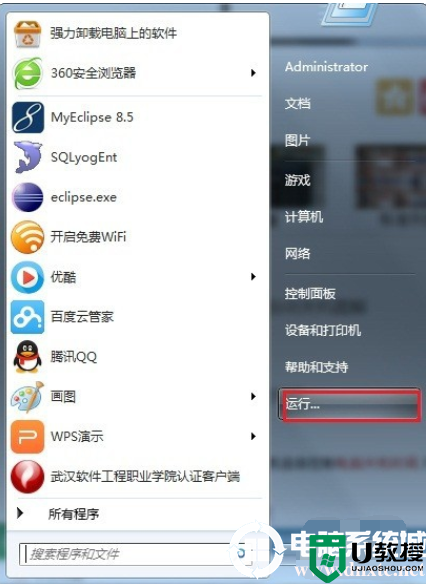电脑怎么设置自动关机 电脑如何设置自动关机

电脑怎么设置自动关机?
方法一、
1.右键单击“开始”,弹出菜单选择“控制面板”;
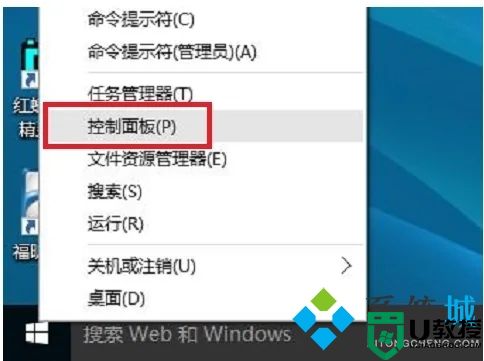
2.然后点击控制面板里的“管理工具”;
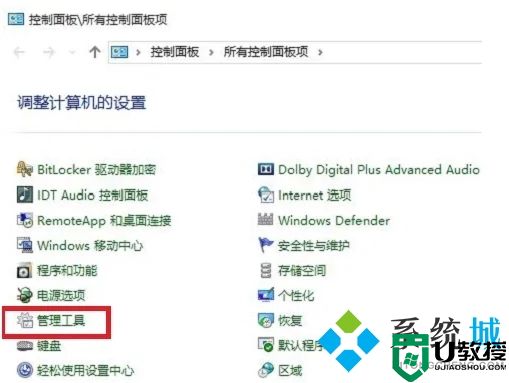
3.在管理工具里点击“计划任务程序”;
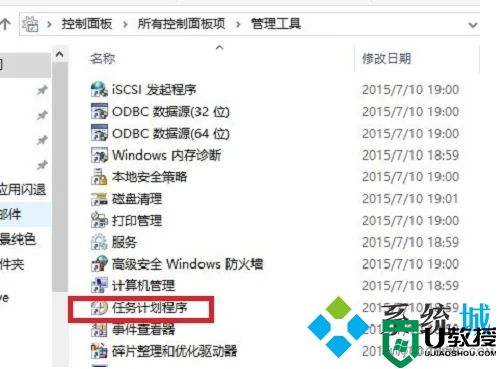
4.先点击下任务计划程序库,然后在中间的空白位置点击右键,选择“创建基本任务”,也可以点击右边的“创建基本任务”;
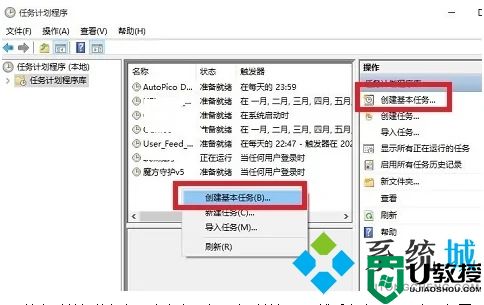
5.给定时关机的任务取个名字,如“定时关机”,然后点击“下一步”;
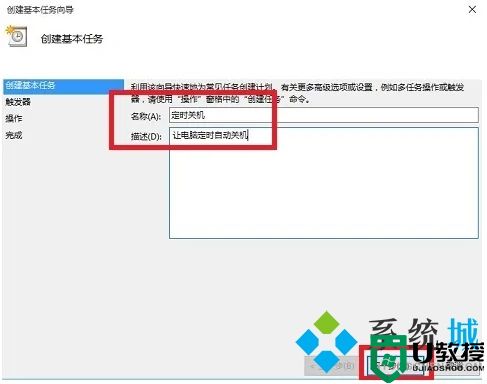
6.选择关机任务从什么时候开始,根据自己需要选择;
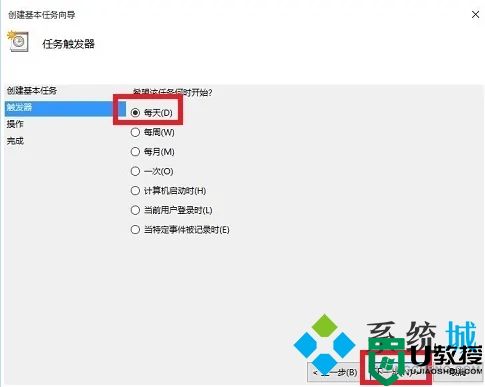
7.设置定时关机的时间段,选择定时关机每隔多长时间发生一次;
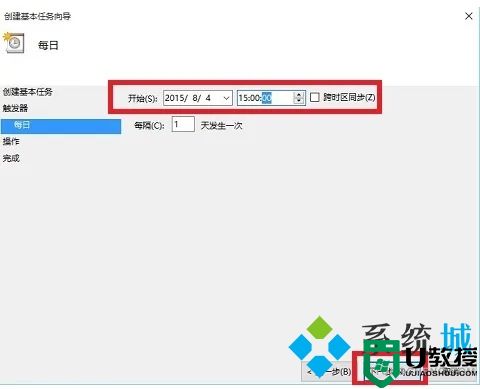
8.选择任务执行的操作为启动程序;
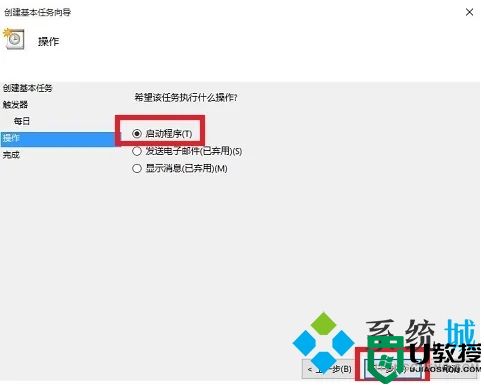
9.点击“程序或脚本”后面的浏览进行选择执行的程序,要是知道程序路径就可以直接填写程序,填上 shutdown 命令,这里参数设置 -s 表示关机;
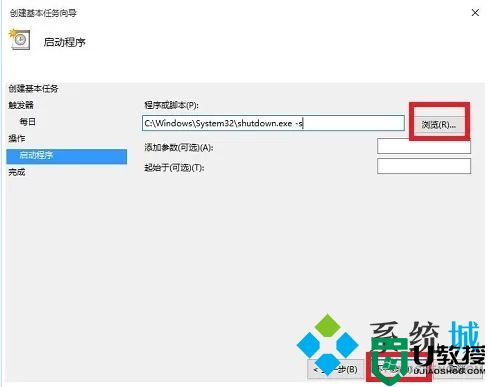
10.选择“是”来确定;
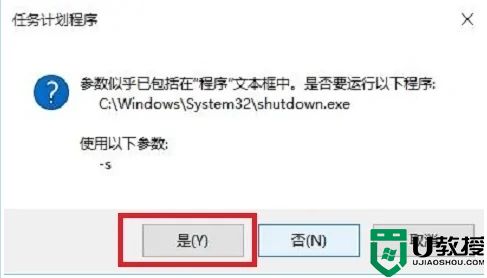
11.此界面选择“完成”,结束自动关机的计划任务设置;
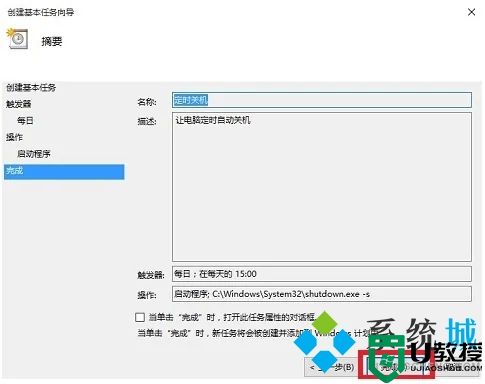
12.设置好后,在任务列表里就可以看定时关机任务了。
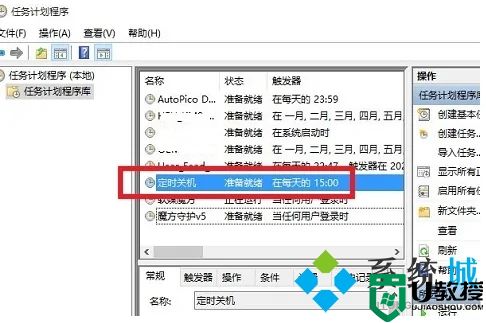
方法二、
1.右键点击左下角开始图标,选择运行。或者按快捷键“win+R”;
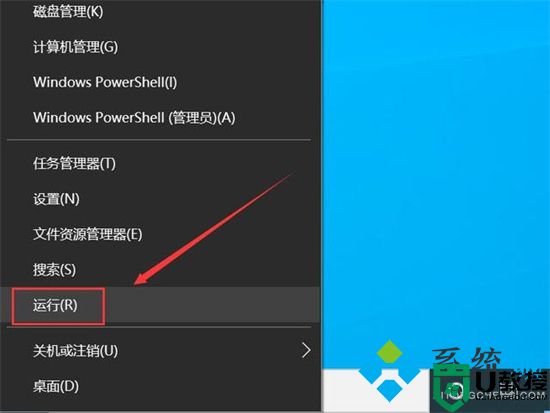
2.在运行窗口,输入“shutdown -s -t 7200”命令,后面的数字是自动关机的时间,按秒计算。比如1小时就是3600秒。我这设置2小时后自动关机,就输入7200;
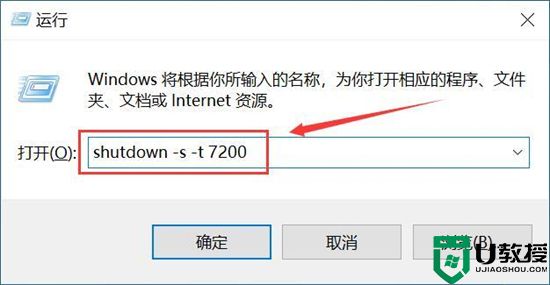
3.输入自动关机命令后,点击确定按钮。注意屏幕右下角,会出现设置成功的提示,有提示则代表设置成功;
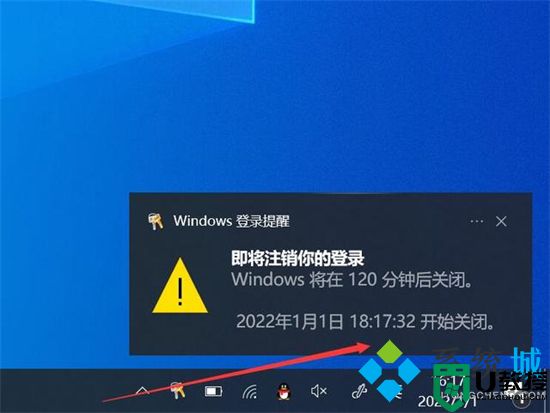
4.如果想取消设置的自动关机,进入运行窗口,输入“shutdown -a”命令;
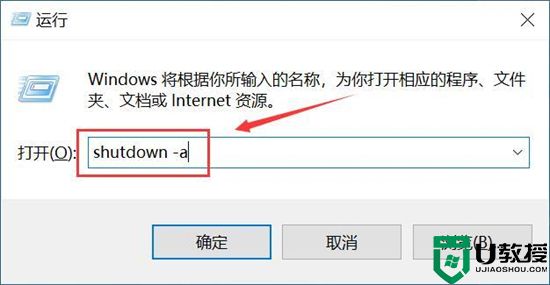
5.同样,设置成功后,右下角出现提醒。
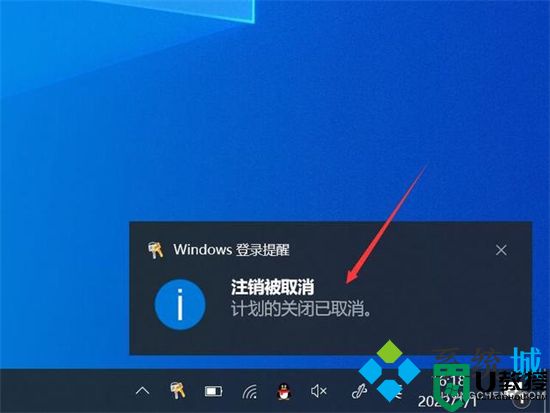
以上就是小编为大家带来的电脑怎么设置自动关机的方法了,希望能帮助到大家。